요즘 많은 분들이 ChatGPT를 다양한 업무와 일상에 적극적으로 활용하고 계시죠? 하지만 의외로 많은 사람들이 기본적인 인터페이스 조작법이나 유용한 단축키는 잘 모르는 경우가 많습니다.
이 글에서는 ChatGPT를 더 빠르고 효율적으로 사용하는 단축키와 인터페이스 꿀팁을 정리해드립니다. 이미 ChatGPT를 사용 중이라면, 이 팁들만 알아도 작업 속도가 확 달라질 거예
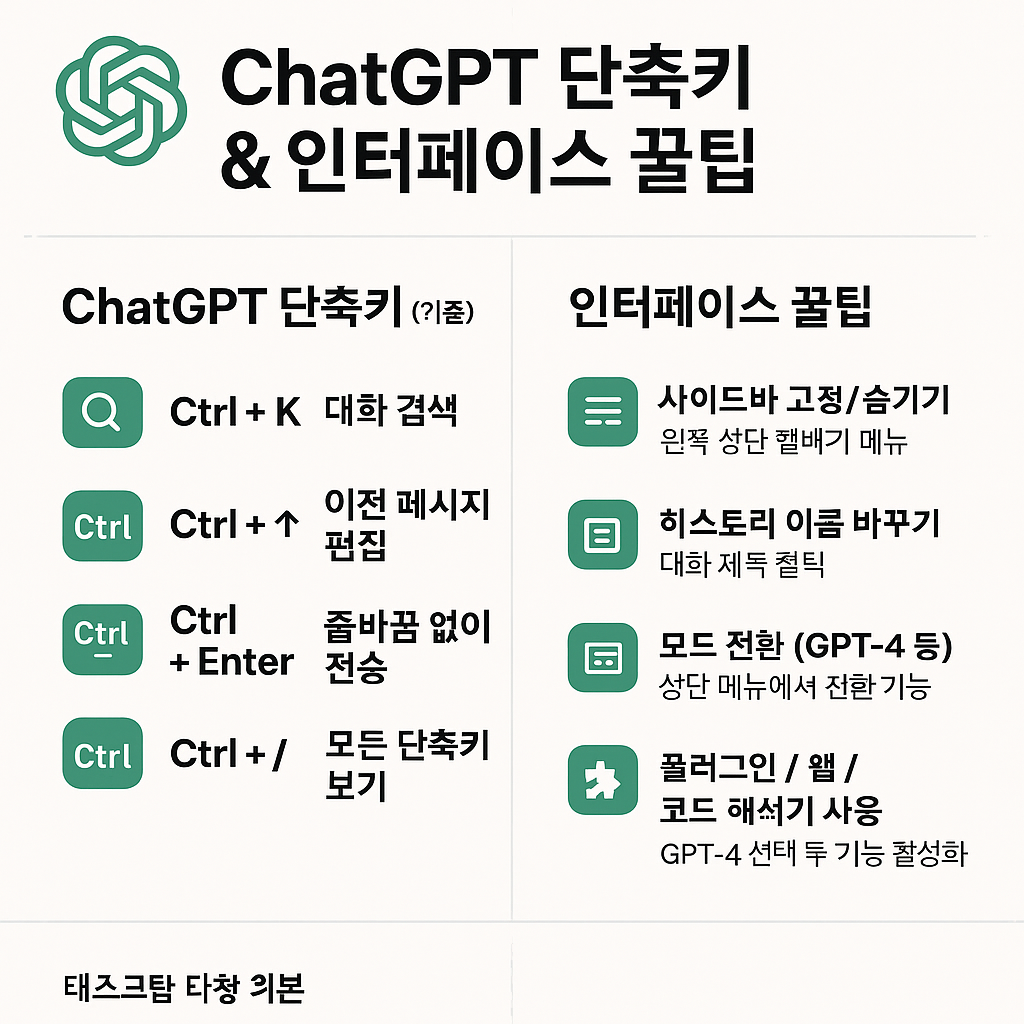
1. ChatGPT 기본 인터페이스 구조 이해하기
ChatGPT는 심플한 디자인을 가지고 있어 직관적으로 사용하기 좋습니다. 하지만 알고 보면 다양한 기능이 숨어있어요.
🔹 좌측 메뉴바
- New Chat (새 대화): 기존 대화와 구분되는 새로운 대화를 시작할 수 있어요.
- 대화 리스트: 과거 대화들을 저장해서 다시 열람하거나 이어 쓸 수 있습니다.
- 설정 아이콘(⚙️): 테마 설정, 언어 설정, 그리고 모델 선택(GPT-4, GPT-3.5 등)을 할 수 있는 공간입니다.
🔹 우측 상단 기능들
- 계정 아이콘: 구독 정보, 로그아웃, 계정 전환 등이 가능합니다.
- 테마 전환: 라이트/다크 모드 전환도 여기서 가능해요.
⌨️ 2. 꼭 알아야 할 ChatGPT 단축키 모음
단축키를 활용하면 마우스를 클릭하지 않아도 빠르게 조작할 수 있어 시간을 절약할 수 있습니다. 특히 코딩, 콘텐츠 작성, 번역 작업 등에서 유용하게 쓰입니다.
🖥️ 기본 단축키
| 줄바꿈 | Shift + Enter | Shift + Enter |
| 새 대화 시작 | Ctrl + Shift + N | ⌘ + Shift + N |
| 검색(대화 내 검색) | Ctrl + F | ⌘ + F |
| 어두운 모드 전환 | Ctrl + , → Theme | ⌘ + , → Theme |
| 전체 선택 | Ctrl + A | ⌘ + A |
| 복사 | Ctrl + C | ⌘ + C |
| 붙여넣기 | Ctrl + V | ⌘ + V |
💡 팁: 일반적인 텍스트 입력 필드처럼 사용할 수 있어 직관적이지만, 줄바꿈 시 꼭 Shift + Enter를 기억하세요. 그냥 Enter만 누르면 메시지가 전송됩니다.
🚀 3. ChatGPT 사용을 더 편하게 만드는 인터페이스 꿀팁
단축키뿐 아니라 인터페이스 자체에도 숨겨진 유용한 기능들이 존재합니다. 다음은 자주 쓰이는 기능들입니다.
🔸 이전 대화 이어쓰기
과거의 대화를 클릭하면 언제든지 다시 이어 쓸 수 있어요. 이때 모델(GPT-3.5 or GPT-4)도 자유롭게 전환 가능하니, 고급 답변이 필요할 땐 GPT-4로 바꾸는 것도 추천!
🔸 마크다운(Markdown) 자동 지원
ChatGPT는 코드 블록(```), 제목(#), 목록(-, *) 등을 자동으로 인식해 포맷팅해 줍니다. 이걸 활용하면 마치 Notion처럼 깔끔한 정리를 할 수 있어요.
예시:
🔸 이미지 및 파일 업로드 (Pro 전용 기능)
GPT-4를 사용하는 경우, 이미지를 업로드하여 분석을 요청할 수 있습니다. 예를 들어, 차트 이미지나 수식이 있는 사진을 첨부하고 “이걸 설명해줘”라고 하면 해석해 줍니다. 매우 강력한 기능이죠!
📌 4. 이런 사람에게 특히 유용해요!
ChatGPT의 단축키와 인터페이스 꿀팁은 특히 아래와 같은 사용자들에게 큰 도움이 됩니다.
- ✍ 콘텐츠 작가: 빠른 문장 생성과 포맷팅 가능
- 👨💻 개발자: 코드 생성 및 수정 시 단축키 활용
- 🧑🎓 학생: 요약, 번역, 과제 보조 기능 향상
- 🧠 마케터/기획자: 브레인스토밍을 더 빠르게 진행
✅ 마무리: ChatGPT는 도구, 쓰는 사람이 차이를 만든다!
ChatGPT는 누구나 사용할 수 있는 AI 도구지만, 어떻게 쓰느냐에 따라 그 가치가 천차만별입니다. 오늘 소개한 단축키와 인터페이스 꿀팁을 활용한다면, 누구보다 빠르고 효율적으로 작업을 처리할 수 있을 거예요.
앞으로도 ChatGPT를 통해 생산성 향상, 정보 검색, 창의적 작업까지 한층 더 수월하게 만들어보세요!
📎 관련 글 추천
이 글이 도움이 되셨다면 댓글과 공감 부탁드려요! 더 많은 ChatGPT 활용법을 공유해드릴게요. 😊